
时间:2021-05-21 03:13:18 来源:www.win10xitong.com 作者:win10
我们在以前的教程中,也说过win10ie主页修改了无效的问题,对于刚刚才接触win10系统的用户遇到了这个win10ie主页修改了无效的情况就不知道怎么处理,要是你想不方便向专业人士寻求帮助,其实是可以完全自己独立解决的。我们只需要下面几个简单的设置1.首先按win+R打开运行,之后输入regedit回车。2.接着在打开的界面中,根据路径找到Main就可以了。接下来我们就一起来看看win10ie主页修改了无效详细的详尽处理办法。
小编推荐下载:win10 64位
方法1:
1.先按win R开始运行,然后进入regedit进入。
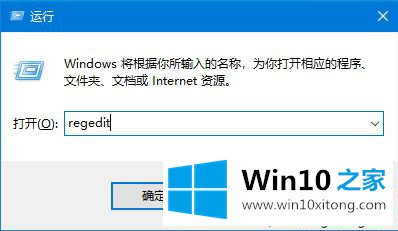
2.然后,在打开的界面中,根据路径找到Main。
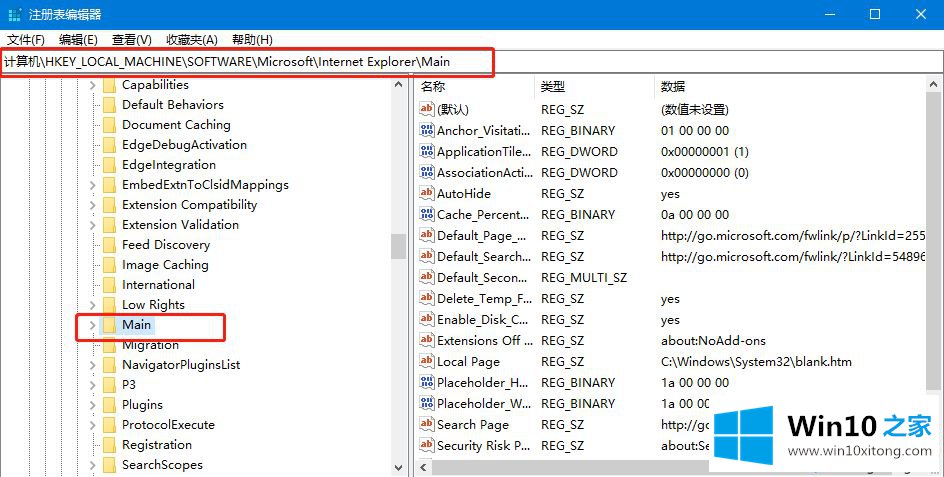
3.然后在右边找到起始页。
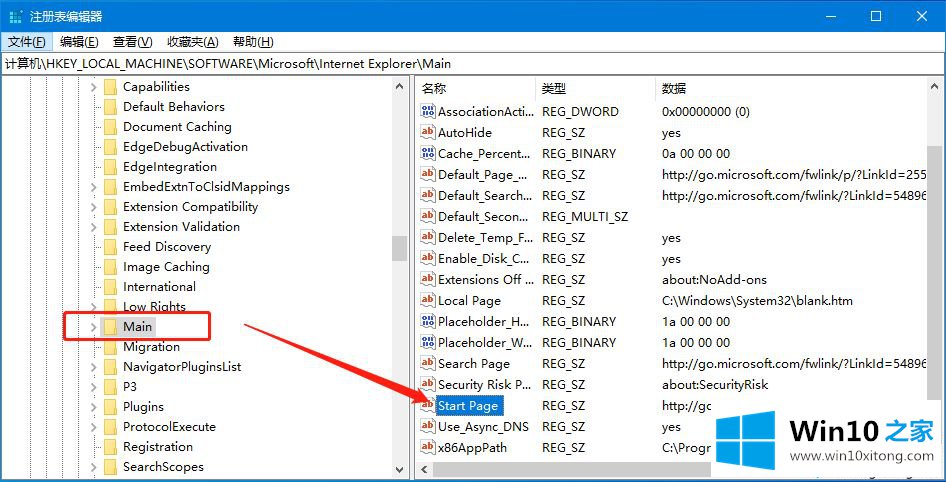
4.在打开的窗口中,将数值数据修改为需要设置的首页URL,然后点击【确定】。
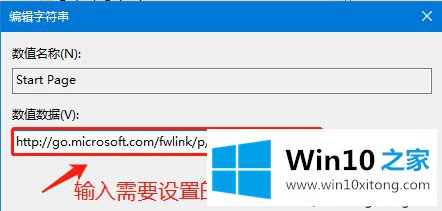
方法2:
1.打开360保安,然后选择功能百科。
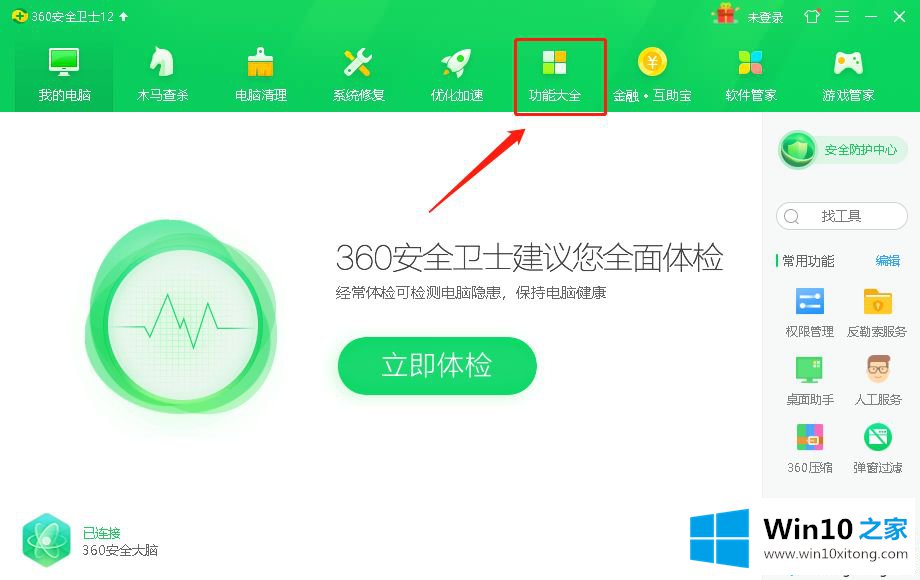
2.在界面中,选择计算机安全,然后单击家庭防护。
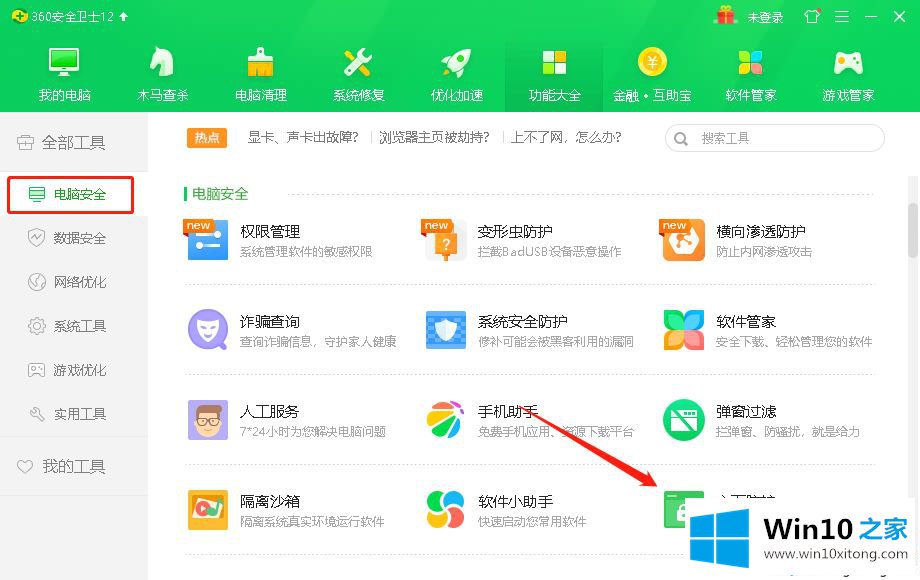
3.在首页保护界面,可以根据需要进行设置,绑定首页或者设置默认浏览器。
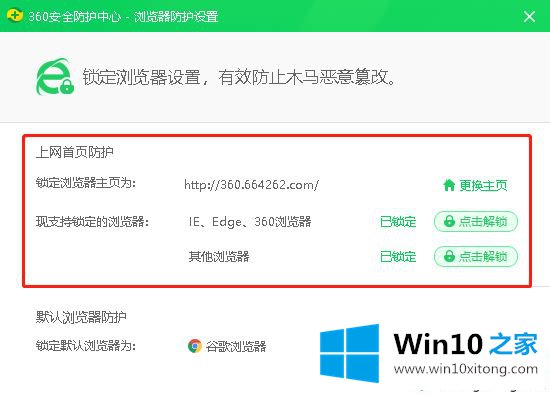
以上是关于win10ie主页修改无效的解决方案。以上两种方法都有效,小伙伴会根据自己的喜好选择一种解决问题。
今天的这篇教程就是详细的讲了win10ie主页修改了无效的详尽处理办法,如果你还需要下载电脑系统,请继续关注本站